0x8007003a ao copiar arquivos: como corrigir esse erro
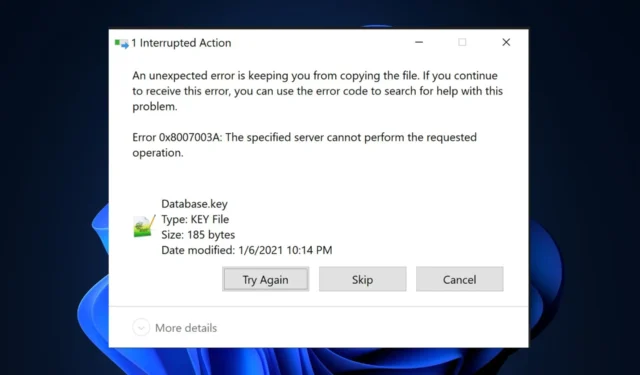
Alguns usuários no fórum da comunidade Microsoft e até mesmo alguns de nossos leitores relataram recentemente que encontraram o código de erro 0x8007003a, mas parecem não saber o que significa ou como corrigi-lo.
Este código de erro 0x8007003a está relacionado a alguns erros encontrados quando os usuários tentam compartilhar arquivos de uma unidade de rede com o PC. Neste artigo, mostraremos o que o causa e quais correções aplicar.
O que causa o erro 0x8007003a?
Esse erro geralmente ocorre em cenários que envolvem compartilhamento de arquivos de rede ou comunicação entre computadores. Abaixo estão algumas causas comuns para encontrar o erro 0x8007003a:
- Problemas de conectividade de rede – Problemas de hardware de rede ou configurações incorretas entre os computadores envolvidos geralmente levam ao erro.
- Configurações de firewall ou antivírus – às vezes, o software de firewall ou antivírus pode bloquear o acesso à rede, levando ao código de erro 0x8007003a.
- Caminho de rede incorreto – Se você estiver tentando acessar uma pasta compartilhada ou um recurso de rede usando um caminho de rede incorreto ou inválido, o erro pode ocorrer.
- Permissões de rede – Falta de permissões necessárias para acessar o recurso ou pasta compartilhada, o código de erro 0x8007003a pode ser acionado.
Agora que você conhece alguns dos possíveis motivos por trás do código de erro 0x8007003a, vamos prosseguir com as possíveis correções.
Como posso corrigir o erro 0x8007003a?
Antes de qualquer coisa, faça as seguintes verificações preliminares:
- Certifique-se de que os cabos estejam conectados firmemente.
- Verifique se sua conexão de rede está estável e funcionando corretamente.
- Verifique se o caminho de rede que você está usando está correto e formatado corretamente.
- Desative temporariamente seu firewall ou software antivírus.
- Certifique-se de ter as permissões necessárias.
Depois de confirmar as verificações acima, se o problema persistir, você poderá prosseguir para a próxima seção para obter soluções avançadas.
1. Execute a solução de problemas de rede
- Pressione a Windowstecla + Ipara abrir o aplicativo Configurações .
- Vá para Sistema e clique em Solução de problemas . Em seguida, clique em Outros solucionadores de problemas.
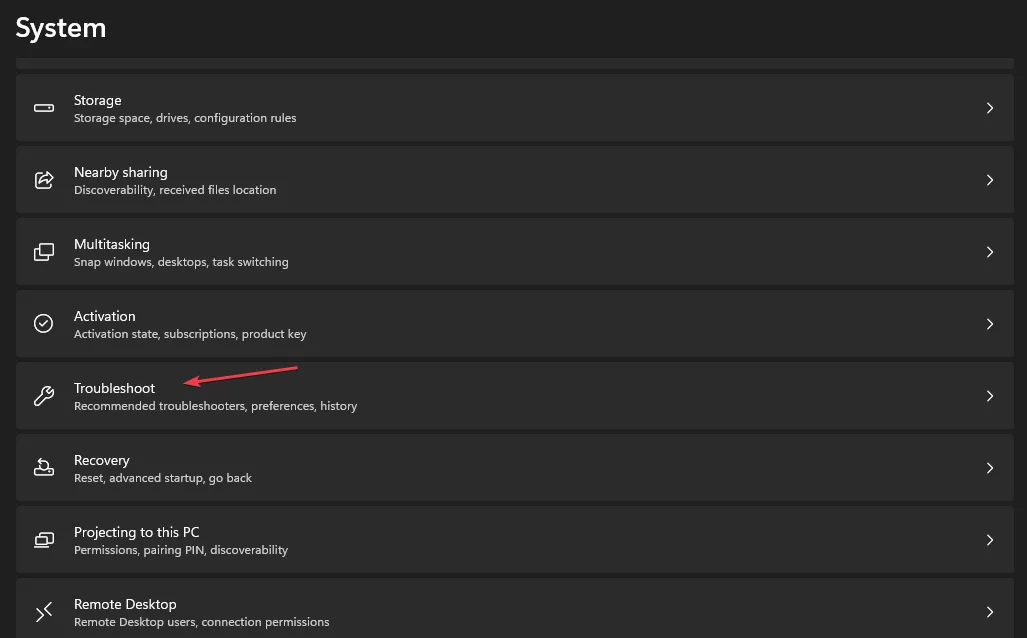
- Localize Rede e Internet e clique no botão Executar ao lado.
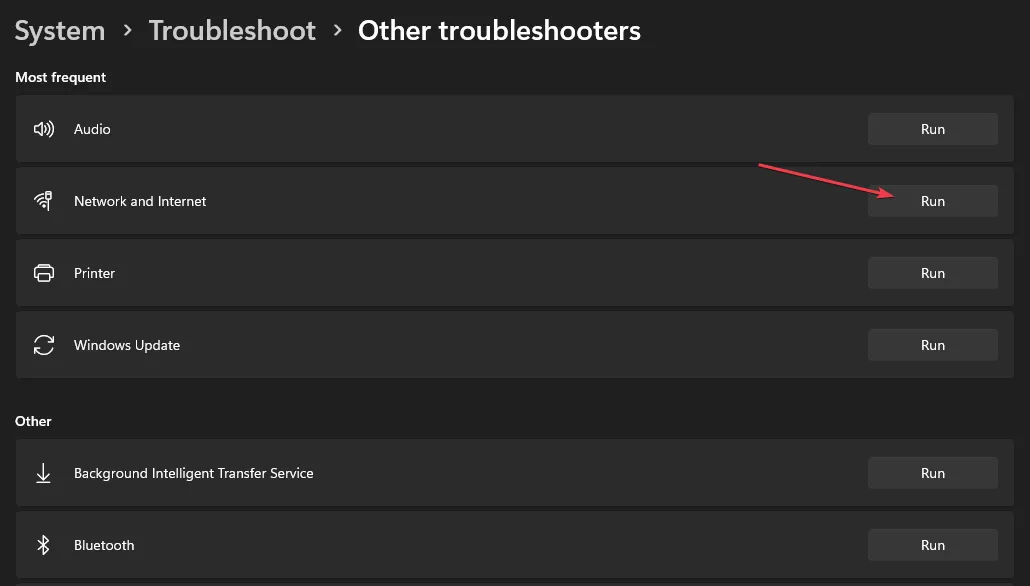
- Siga as recomendações na tela para concluir o processo de solução de problemas.
2. Reinicie os serviços do servidor e da estação de trabalho
- Pressione a Windows tecla + R para abrir a caixa de diálogo do comando Executar . Digite services.msc na caixa de diálogo e pressione Enter.
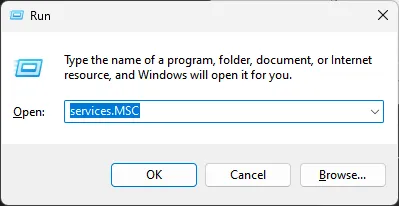
- Agora, na janela Serviços , localize o serviço Servidor (no computador que hospeda o recurso compartilhado) e o serviço Estação de trabalho (no computador que está tentando acessar o recurso compartilhado).
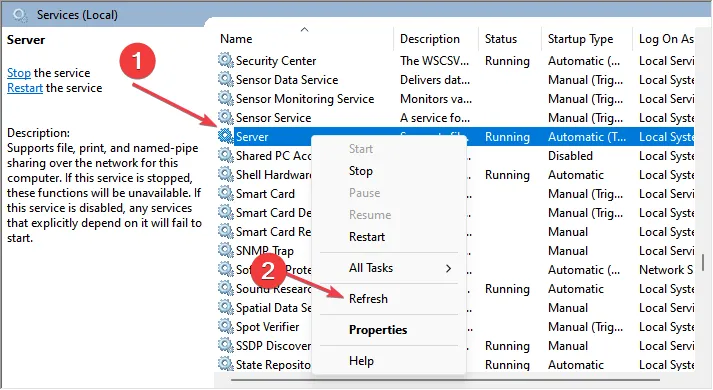
- Clique com o botão direito do mouse em cada serviço e selecione Reiniciar no menu de contexto.
3. Atualize seus drivers de rede
- Clique com o botão esquerdo no menu Iniciar e selecione Gerenciador de Dispositivos.
- Em seguida, expanda a categoria Adaptadores de rede , clique com o botão direito do mouse no adaptador de rede que deseja atualizar e selecione Atualizar driver no menu de contexto.
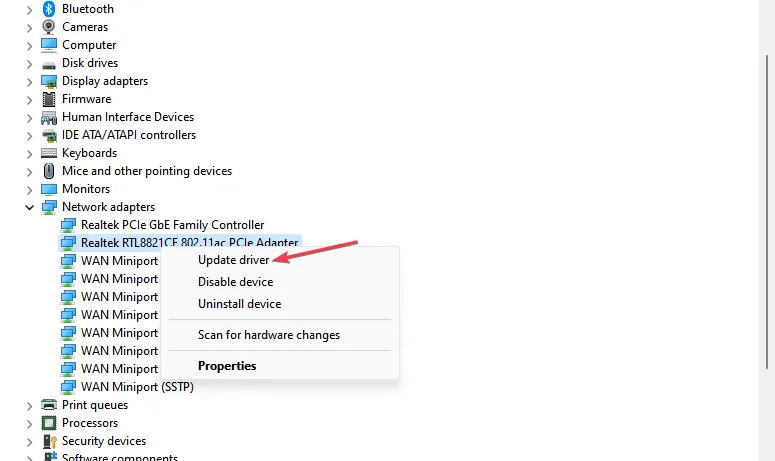
- Em seguida, selecione a opção Pesquisar drivers automaticamente para iniciar uma pesquisa no Windows.
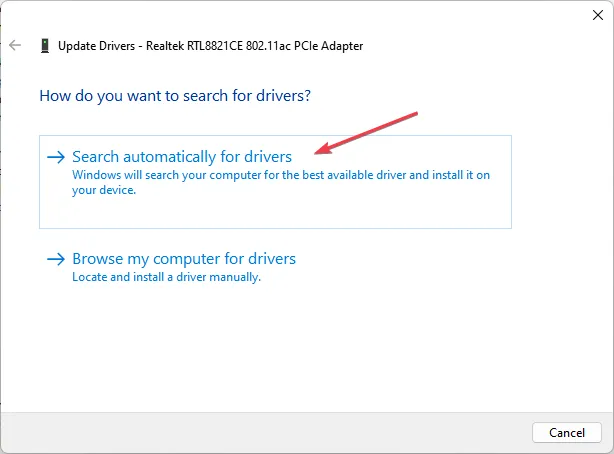
- Siga as instruções na tela para concluir a instalação.
4. Execute uma restauração do sistema
- Pressione as teclas Windows+ Rpara abrir a caixa de diálogo do comando Executar . Digite rstrui no campo de texto e pressione Enter.
- Escolha Restauração do sistema na guia Proteção do sistema.
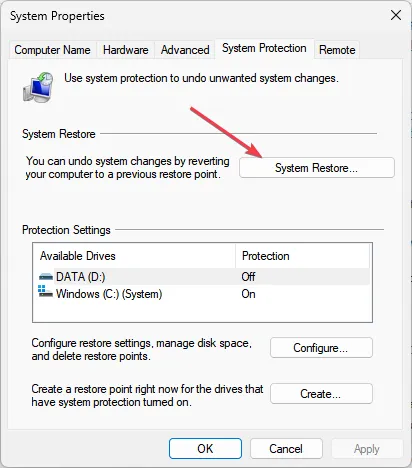
- Clique em Avançar para prosseguir.
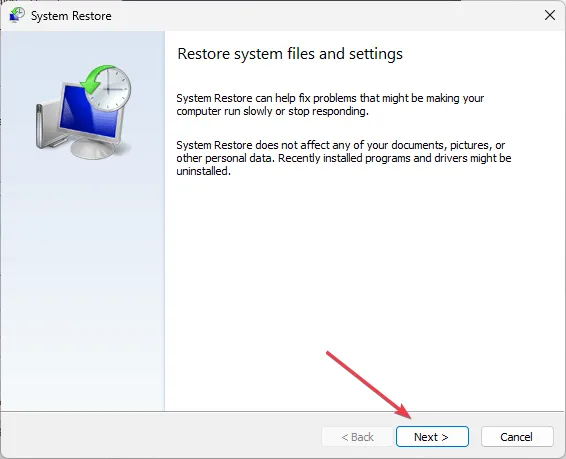
- Selecione o ponto de restauração desejado e clique em Avançar.
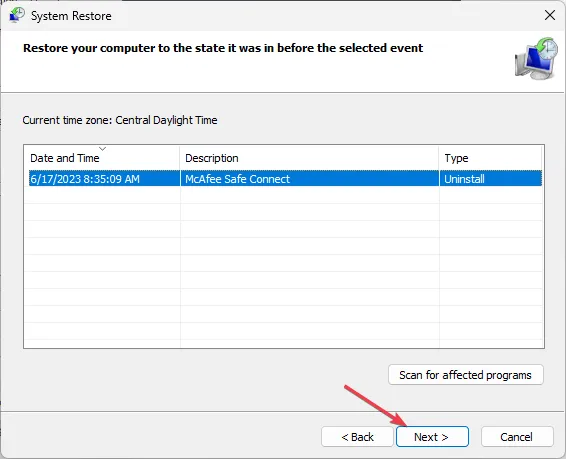
- Clique no botão Concluir para confirmar sua seleção e reinicie o seu PC.
A restauração do sistema deve ajudar a reverter seu PC para um estado perfeito antes do código de erro 0x8007003a. Lembre-se de criar um ponto de restauração do sistema antes de executar uma restauração do sistema ou usar um criado pelo seu sistema.
Sinta-se à vontade para usar a seção de comentários abaixo se tiver alguma dúvida ou sugestão sobre esse problema.



Deixe um comentário